Har du brug for at sende e-mails til grupper af mennesker fra din Gmail-konto?
opbygning af en postliste i Gmail er nyttigt, når du sender e-mails til tonsvis af mennesker. Da du blot tilføjer en kontaktliste til dine e-mails, behøver du ikke at indtaste hver e-mail-adresse manuelt.
i denne artikel viser jeg dig, hvordan du opretter en e-mail-liste i Gmail. Jeg vil også vise dig, hvordan du bruger et gratis brevfletningsværktøj til at sende e-mails til grupper.,
Her er, hvad vi vil dække:
Brug nedenstående links til at springe til et afsnit af dit valg:
- Fordele ved at Have En Mailing-Liste
- Hvordan At Oprette En Mailing-Liste I Gmail ved Hjælp af Etiketter
- Hvordan At Oprette En Mailing-Liste I din Gmail-konto Med En e-Mail-App
Fordele ved at Have En Mailing List
Her er de vigtigste fordele ved en god mailing liste:
tidsbesparende Og Nem Kommunikation
Lad os sige, at du har fået for at sende en e-mail til en gruppe af 100 medlemmer hver uge. Du vil ikke manuelt indtaste hver e-mail-adresse, hver gang, ikke?,
med en e-mail-liste kan du nemt sende disse massemails på få sekunder. I stedet for manuelt at tilføje hver e-mail-adresse, skal du tilføje din e-mail-liste til modtagerfeltet. På denne måde sender du kun en enkelt e-mail uden manuelt at indtaste individuelle id ‘ er!
Øger e-mail-marketingkampagner
Har du bemærket en opt-in-formular eller en pop-up-formular, når du besøger et websiteebsted?
Opt-ins er en glimrende kilde til opbygning af en virksomheds postliste database.
virksomheder bruger altid en postliste til at køre deres e-mail-marketingkampagner., I stedet for at sende bulk-e-mails manuelt, bruger disse virksomheder deres postlister og mail-fletningsværktøjer til at gøre jobbet for dem.
Hvis disse virksomheder forsøgte at sende marketing e — mails uden deres postlister, ville de tage for evigt-forestil dig manuelt at sende en e-mail til 10.000 forskellige mennesker!
Sådan opretter du en e-mail-liste i Gmail ved hjælp af etiketter
det er nemt at oprette en Gmail-distributionsliste med etiketfunktionen.
Her er en trinvis vejledning om, hvordan du bruger den:
Trin 1
Log ind på din Gmail-konto, og klik på Google Kontakter fra rullemenuen Google App.,
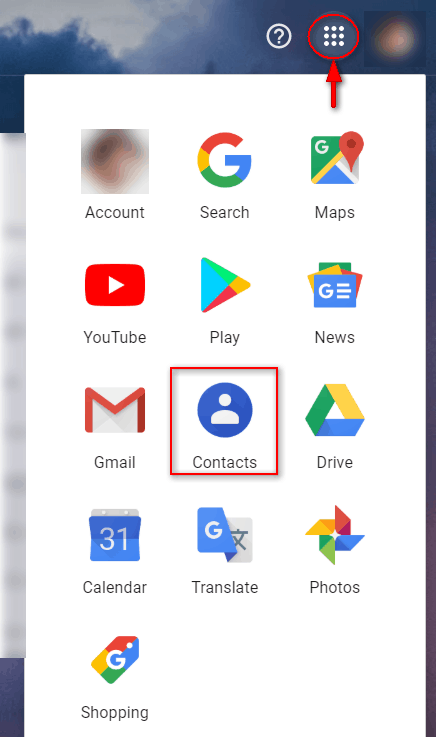
Alternativt kan du besøge siden Google Kontakter for at oprette en kontaktliste.
Trin 2
gå gennem listen over e-mails, der vises, og vælg de ønskede kontakter.
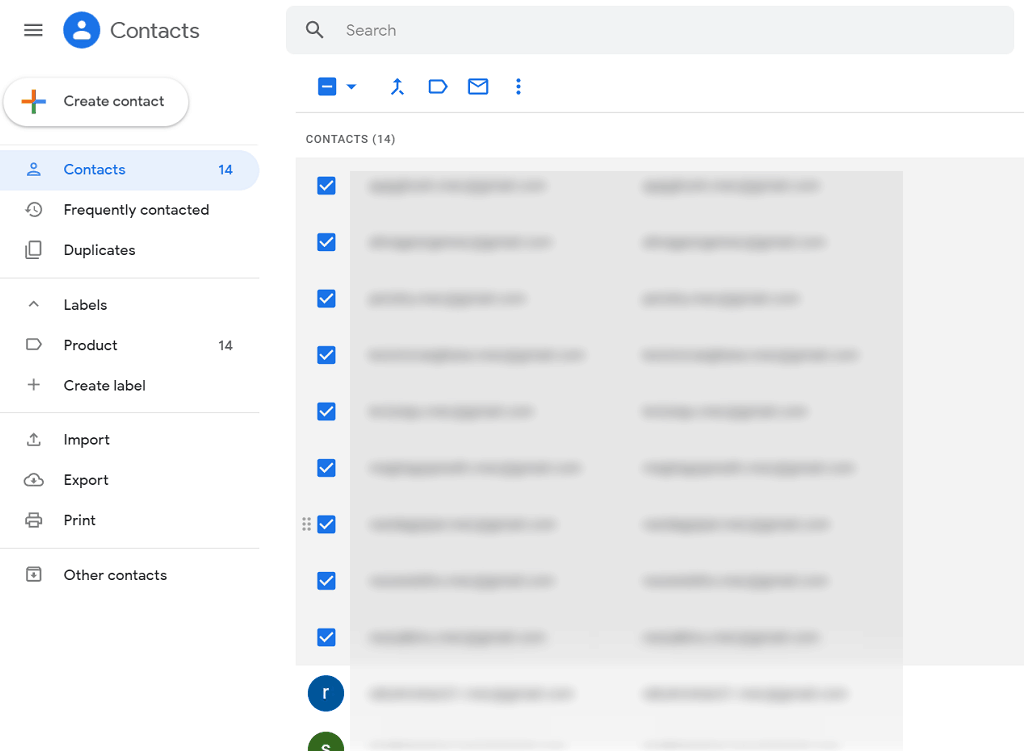
Trin 3
Klik på etiketikonet for at oprette en ny gruppe kontakter.

Trin 4
vælg “Opret etiket” og indtast et gruppenavn. Klik på ” Gem ” for at oprette din etiket.,
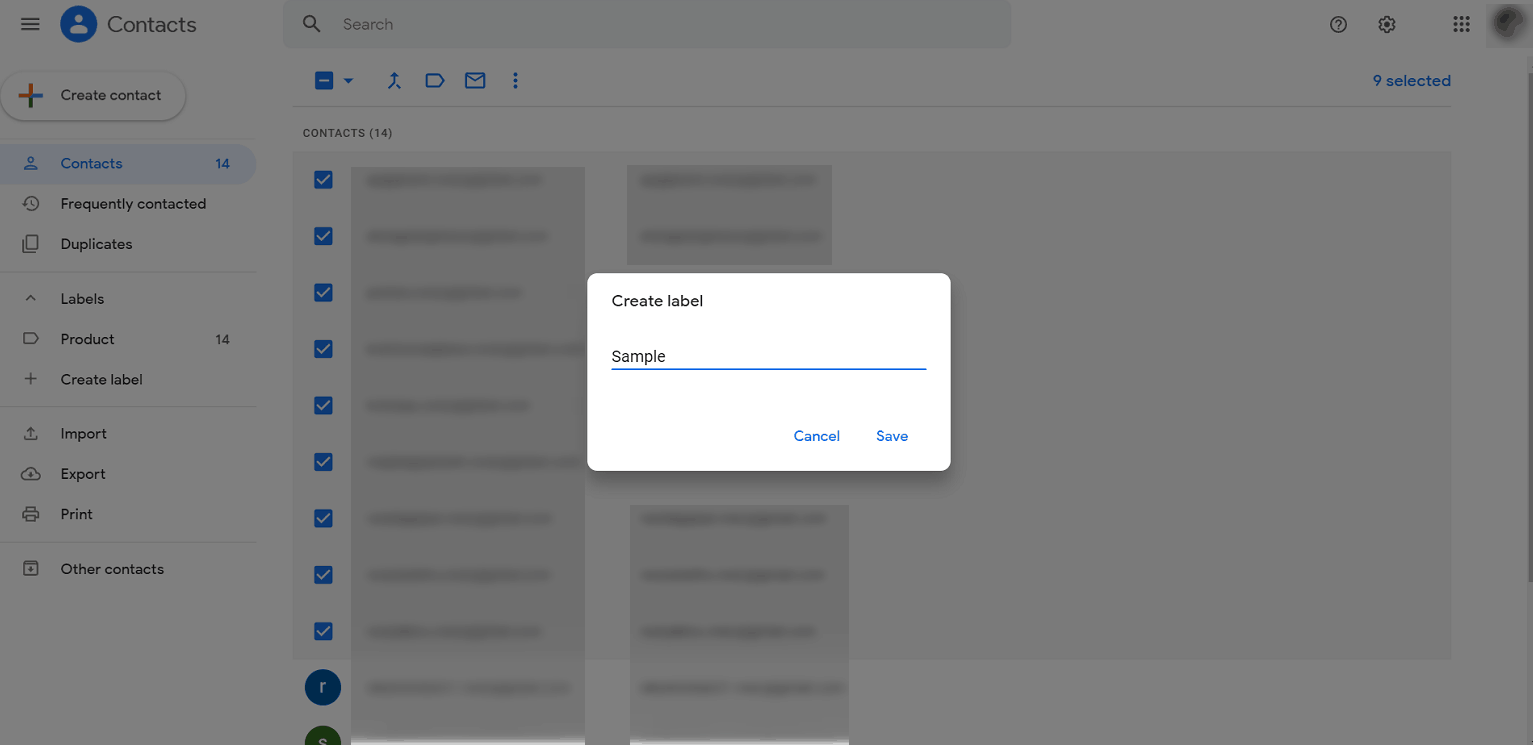
Bemærk – den oprettede etiket (postliste) vises under “etiketter” i Forhåndsvisningsruden.
Trin 5
for at sende en e-mail til Gmail-gruppen skal du klikke på knappen Skriv fra din indbakke og skrive etiketnavnet i adressefeltet. Du kan se e-mail-id ‘ erne for alle gruppemedlemmer.
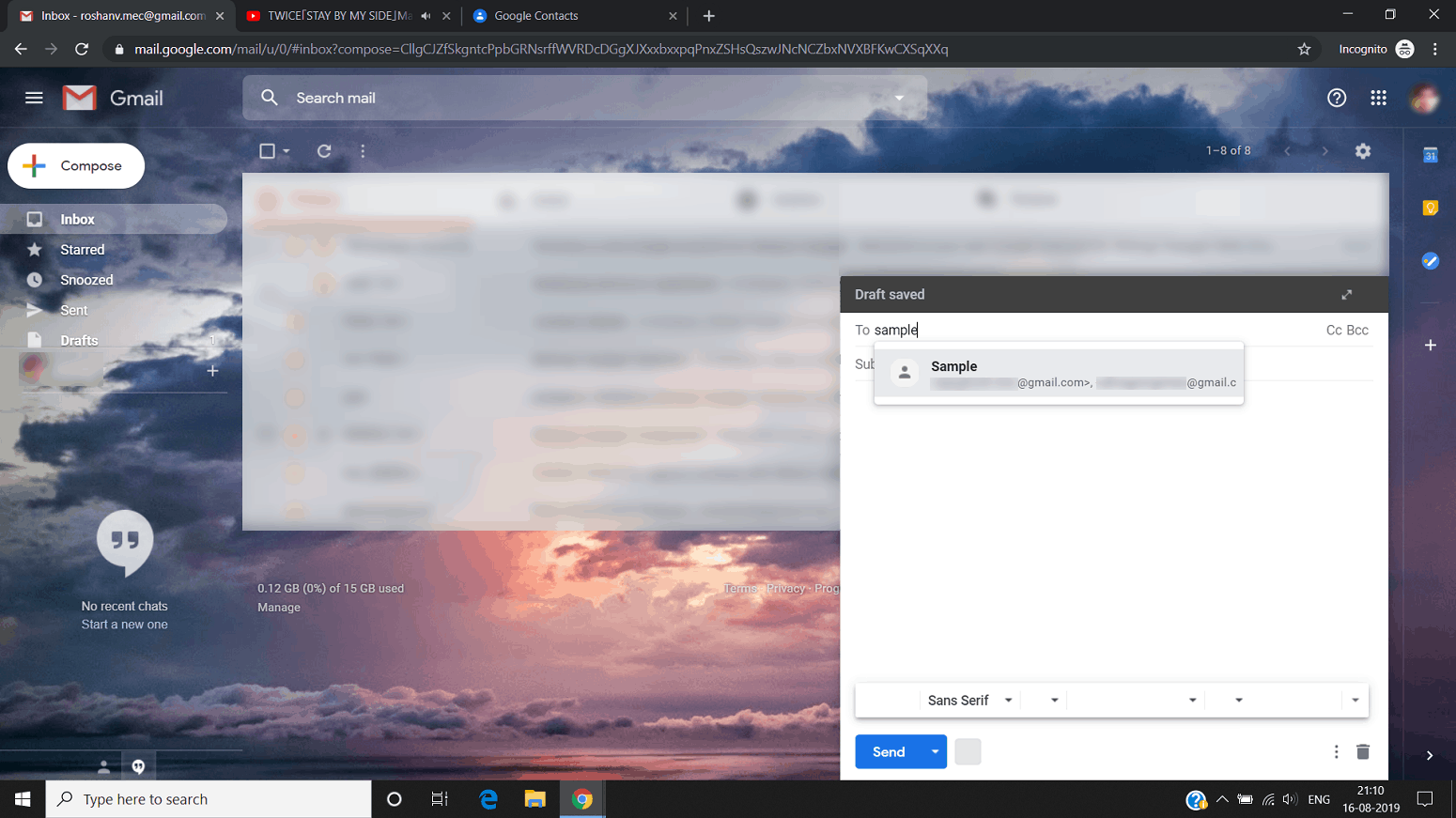
Indtast din besked, og tryk på “Send”.
ulemper ved Etiketmetoden
1., Upraktisk for store kontaktlister
mens Gmails etiketfunktion giver dig mulighed for nemt at sende masse-e-mails, er det stadig en hård proces at tilføje kontakter til din e-mail-liste. Du skal stadig manuelt gennemgå dine kontakter for at identificere personer. Dette er tidskrævende og fejlbehæftet, da du fejlagtigt kan tilføje nogen eller overse en kontakt.
2. Ingen Analytics
Gmail giver dig ingen statistik eller analyse over dine e-mails.selvom dette muligvis ikke er et problem for afslappede brugere, er det et betydeligt problem for e-mail-marketingfolk og sælgere., Når e-mailen blev åbnet, eller hvilke links der blev klikket på, ved du ikke, om dine marketingkampagner fungerer eller ej.
3. Ingen automatiske opfølgninger
brug af Gmails etiketter til marketing opfølgende e-mails er næsten umuligt.
tænk over det. Hvis din postliste var 100 personer, og 50 ikke svarede, skal du tilføje hver modtager til dine opfølgende e-mails manuelt. Dette vil spilde masser af tid — noget, som de fleste e-mail-marketingfolk ikke har råd til.,
Opbygning af en e-Mail Liste med GMass
GMass er en kraftfuld e-mail marketing software, der giver brugerne mulighed for at køre e-mail-kampagner ud fra deres Gmail-indbakke. Dens masse emailing funktioner har gjort det til en populær Chrome udvidelse for medarbejdere fra nystartede samt store mærker som Google, LinkedIn, og sociale medier giganter som Facebook og T .itter.
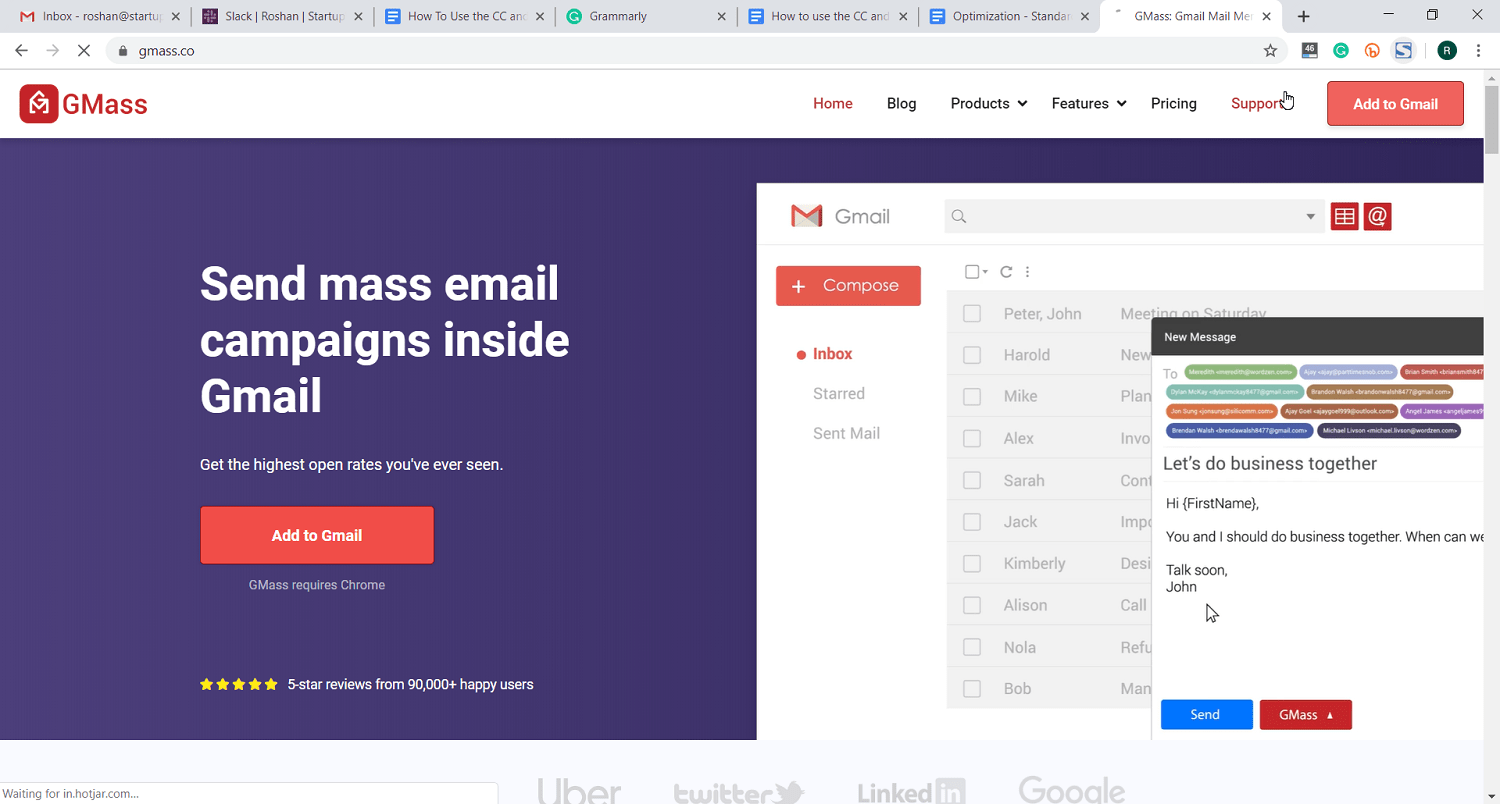
Gmass er dog ikke kun rettet mod e-mail-marketingfolk. Det kan også bruges af enkeltpersoner og grupper til at sende e-mails fra deres Google-konto til en målgruppe.,
det kan bruges af:
- skoler
- klubber
- kirker
- andre sociale organisationer og institutioner.
GMass er super nem at bruge, og alle kan komme i gang med det på ingen tid!,
Hvordan At Oprette En Mailing-Liste I GMass
GMass giver dig to simple måder til hurtigt at opbygge en mailingliste i Gmail:
- at Opbygge En Mailing Liste ved Hjælp af Gmail-Søgning
- at Opbygge En Mailing Liste ved Hjælp af Gmail-Etiket
- at Opbygge En Mailing Liste ved Hjælp af Transaktionelle Mails Anmeldelse
Her er en trin-for-trin guide til, hvordan du opretter en e-mail liste i Gmail ved hjælp af GMass er professionel e-mail-metode.
Sådan oprettes en postliste ved hjælp af Gmail-Søgning
lad os forestille os, at du er ejer af den nye virksomhed, Teds Tadpole-tanke., Du har en personlig Gmail-konto, du gerne vil bruge til at sende alle dem, der har korresponderet med dig på nogen måde om tadpole-tanke for at advare dem om din store åbning.
Vi bruger dette eksempel og giver en trinvis vejledning til at sende denne kampagne.
Hvis du har en G-Suite-konto, kan du bruge den samme søgefunktion til at finde e-mails, der vedrører specifikke produkter, datoer, personer fra en bestemt virksomhed osv.
Trin 1
Log ind på din Gmail-indbakke. Indtast et søgeudtryk i søgefeltet, og klik på Gmails søgeknap (forstørrelsesglas).,
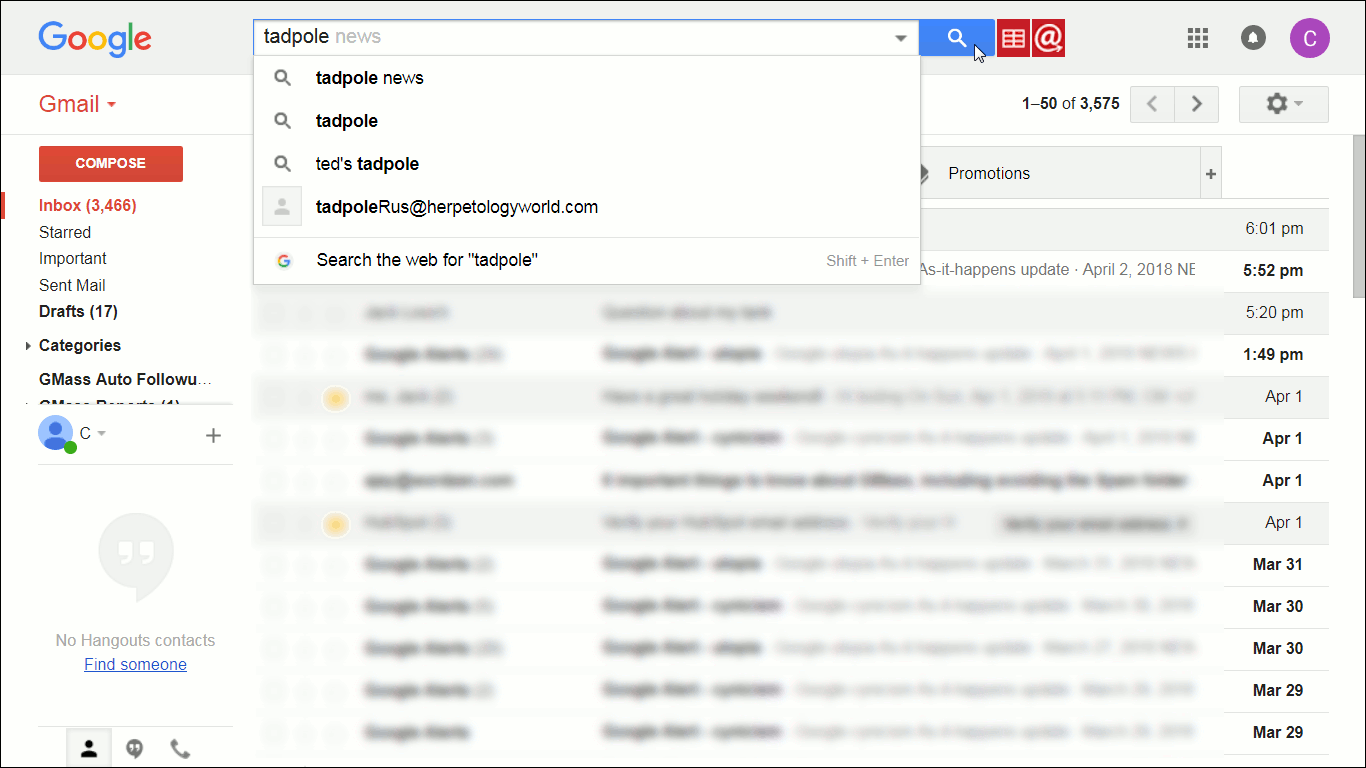
nu viser Gmail alle e-mails, der indeholder ordet “tadpole”, vores søgeord. Dette er de mennesker, der på en eller anden måde er forbundet med udtrykket “tadpole” i dine e – mails-og dem, som vi ønsker at nå ud til.
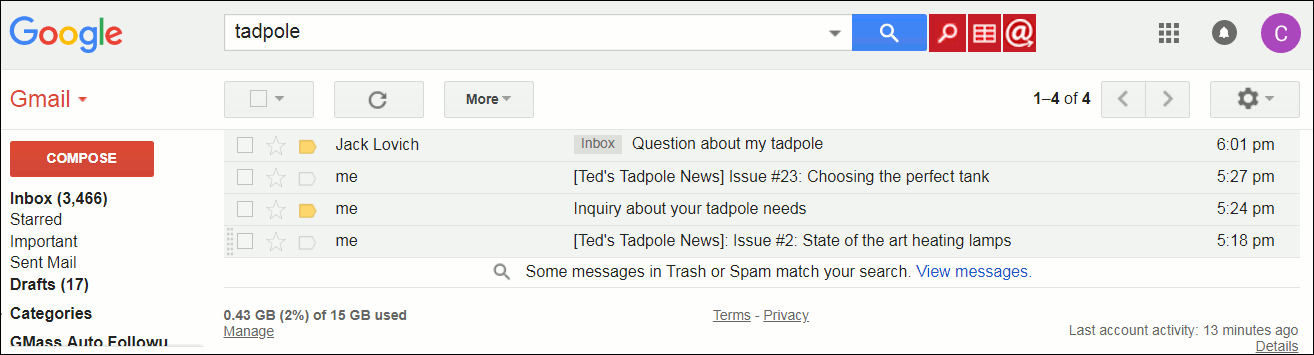
Trin 2
Klik på knappen “Build Email List” (rødt forstørrelsesglas).
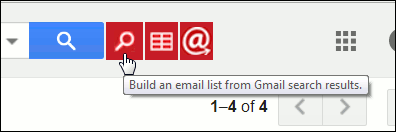
GMass vil begynde at opbygge en e-mail liste ved hjælp af id ‘ er, der findes i dit søgeresultat (angivet med en gul pop-up).,
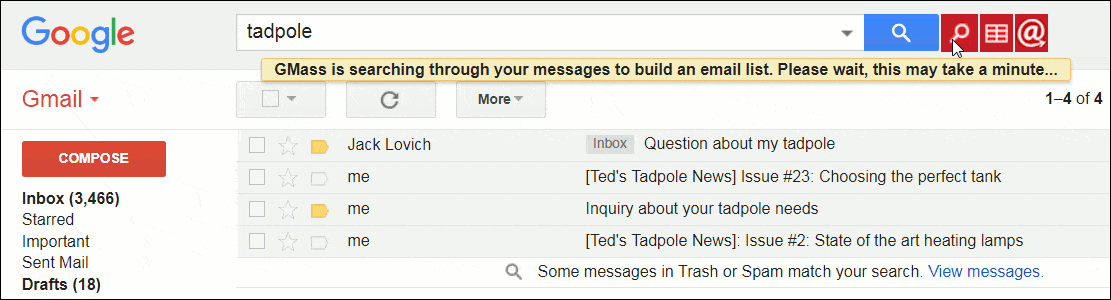
Trin 3
Når GMass er færdig med at opbygge e-mail-listen, vises et Gmail “Compose” – vindue, der indeholder dine modtagere i adressefeltet “til”.
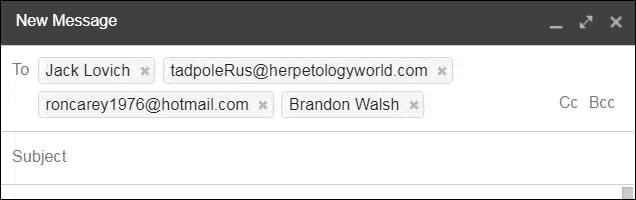
Trin 4
Skriv dit emne og din e-mail-besked. Klik på knappen” GMass ” for at sende mailen.
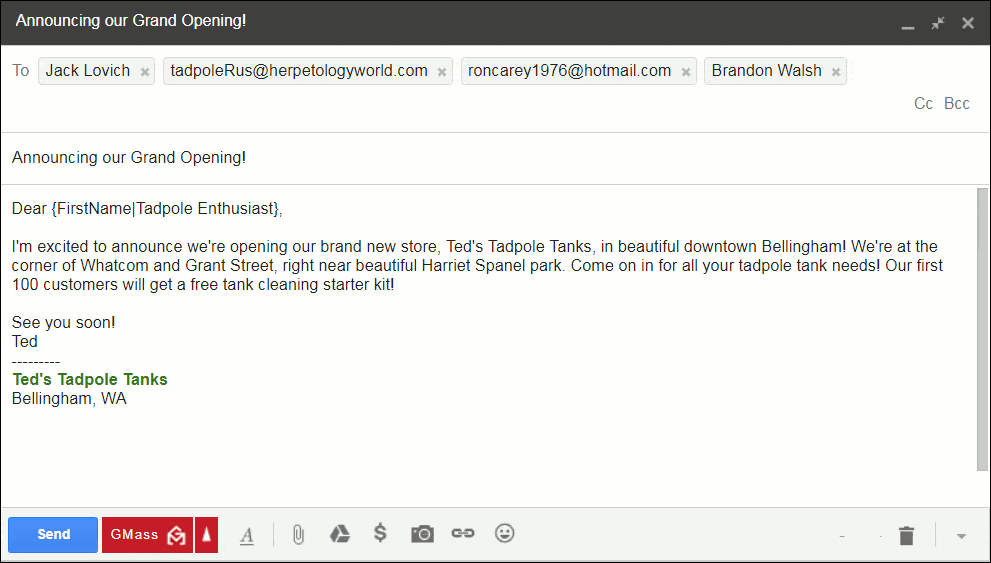
Du kan klikke på mappen “Sendt Mail” for at se individuelle e-mails sendt til hver modtager, som vist nedenfor.
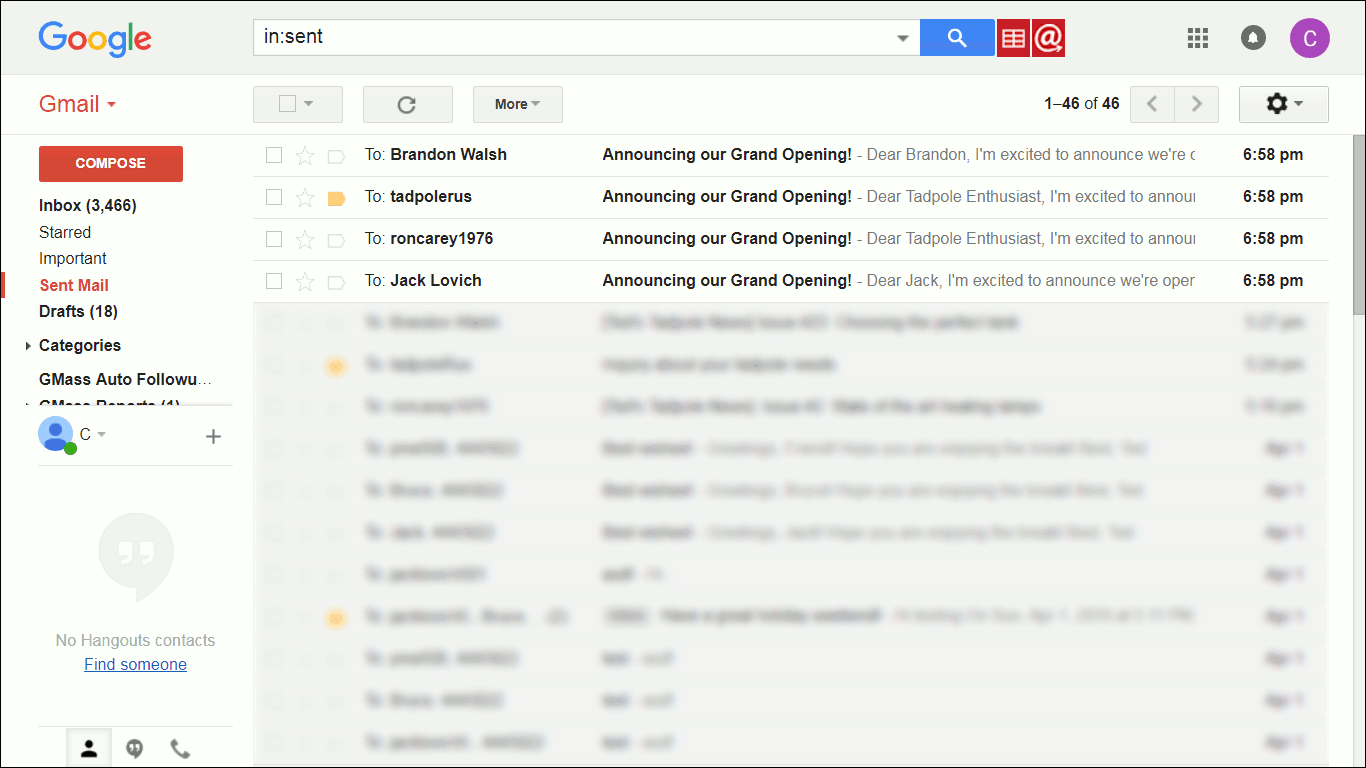
Bemærk: GMass søger maksimalt 5.000 meddelelser efter e-mail-adresser., Hvis du indtaster et eller flere søgeord, der resulterer i mere end 5.000 matchende meddelelser, vil kun de seneste 5.000 meddelelser blive brugt til at finde e-mailadresser.
Sådan opretter du en postliste ved hjælp af Gmail-etiketter
GMass giver dig mulighed for at oprette en postliste fra en etiket i Gmail.
i modsætning til at oprette en postliste ved hjælp af Gmail-Søgning, begrænser brugen af etiketter postlisten til kun dem, du specifikt har tagget før. Etiketter giver et ekstra niveau af specificitet for at gøre dine e-mail-kampagner mere præcise.,
Trin 1
Log ind på din Gmail-konto, og klik på en etiket efter eget valg i menuen til venstre. Gmail vil derefter vise alle e-mails under denne etiket.
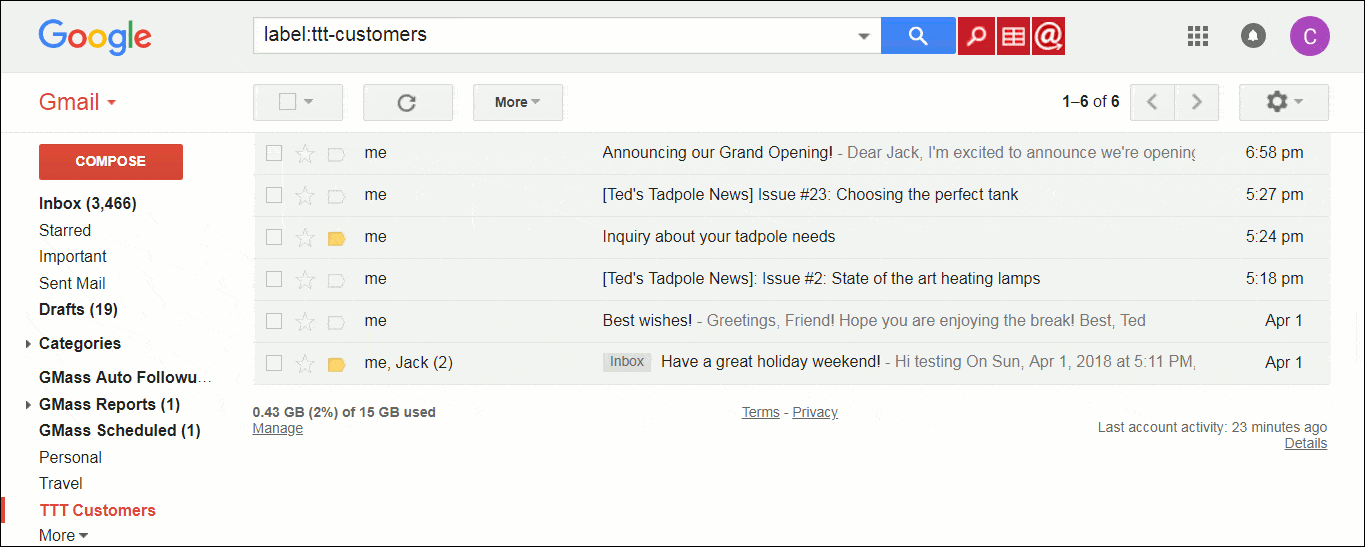
Trin 2
Klik på knappen “Build Email List”.
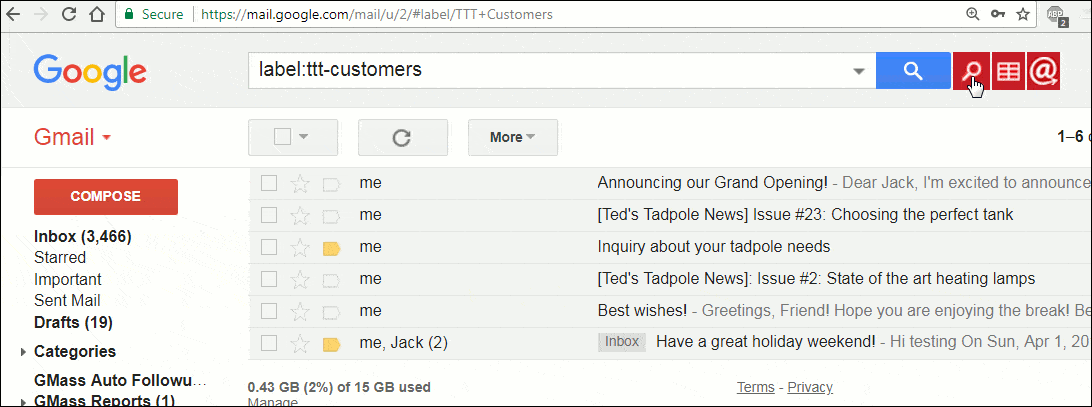
Trin 3
GMass vil generere en postliste over alle e-mailadresser taget fra e-mails under denne etiket. Derefter vises et Gmail” Compose “- vindue, der indeholder dine modtagere i adressefeltet” til”.
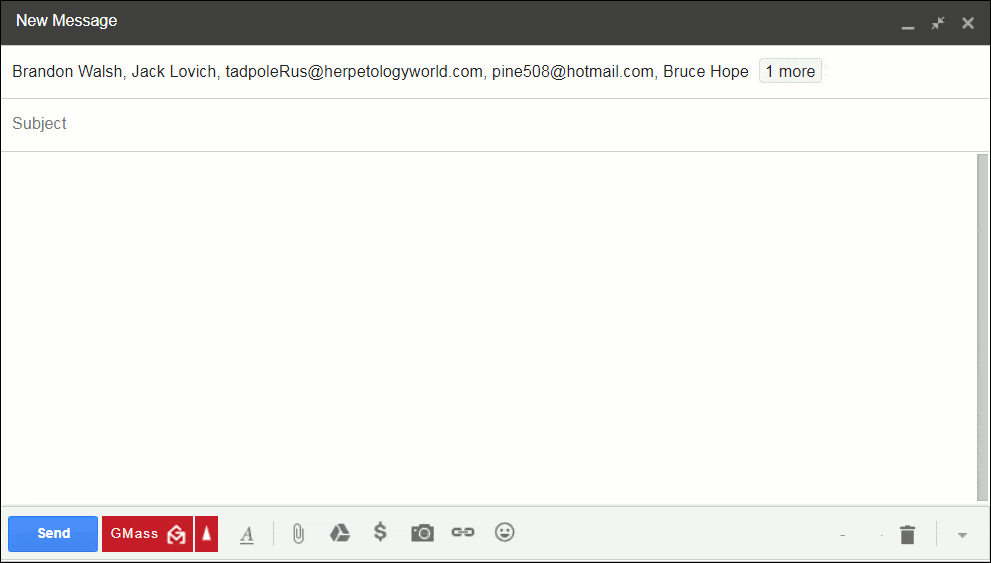
Trin 4
Skriv din nye besked., Hit” GMass ” knappen for at sende e-mailen.
Sådan opretter du en postliste ved hjælp af en meddelelse om Transaktionsmails
en transaktionsmail er en e-mail, der udløses af en brugerhandling (oprettelse af konto, feedback / kommentarer, købskvitteringer osv.) på din hjemmeside. Disse e-mails indeholder bruger-id ‘ er i emnelinjen. Gmail giver dig besked, når du modtager en transaktionsmail.

Du kan bruge gmass ‘ s Build Email List-funktion til hurtigt at oprette en mailingliste fra disse e-mail-meddelelser.,
Trin 1
Log ind på din Gmail-indbakke, og indtast et søgeord, der trækker et sæt transaktionelle e-mail-meddelelser. Klik på knappen” Byg e-mail-liste”.
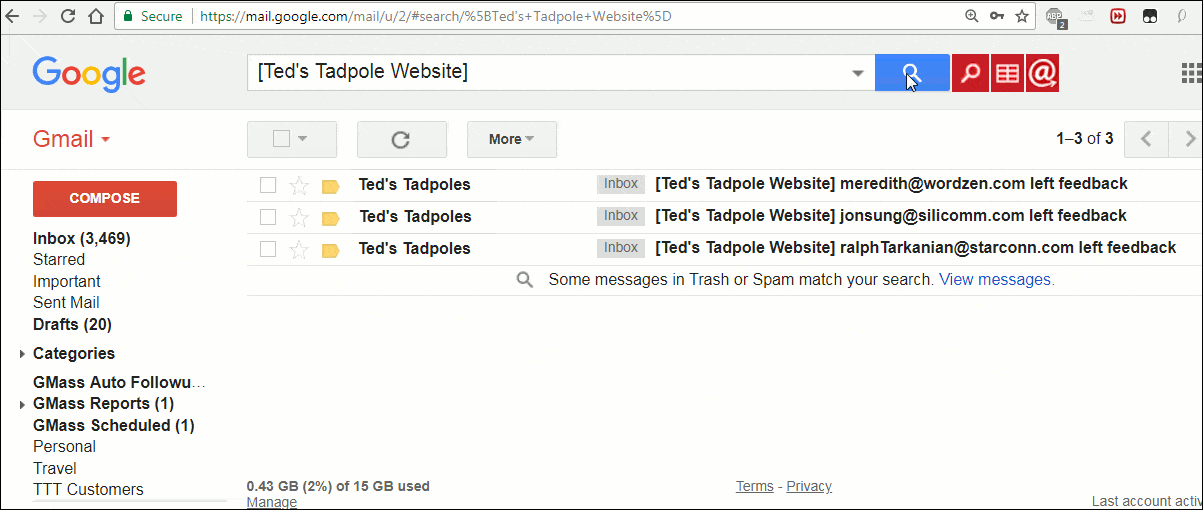
Trin 2
GMass vil begynde at opbygge en e-mail liste ved hjælp af id ‘ er, der findes i dit søgeresultat (angivet med en gul pop-up).

Trin 3
Når GMass er færdig med at opbygge e-mail-listen, vises et Gmail “Compose” – vindue, der indeholder dine modtagere i adressefeltet “til”.,
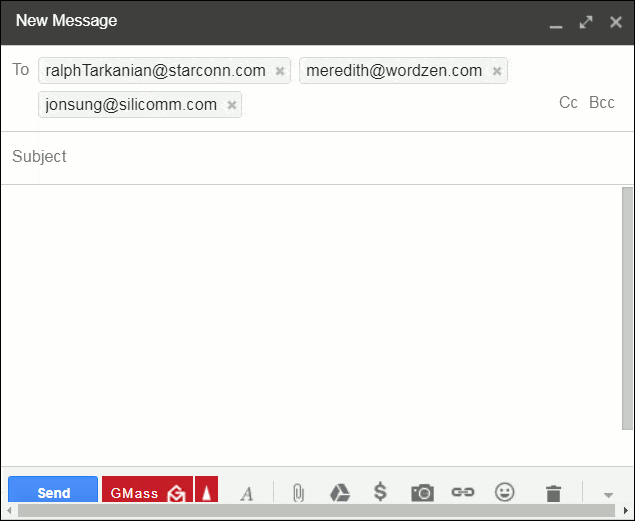
Trin 4
Når du har komponeret en e-mail, skal du klikke på knappen “GMass” for at sende den.
det er det! Nu Kan du nemt opbygge og administrere e-mail-lister fra din Gmail-konto!
fordele ved Gmass-metoden
1. Tidsbesparende
opbygning af en e-mail-liste i Gmail er en krævende proces, især når der beskæftiger sig med tonsvis af kontakter. Mens du nemt kan sende e-mails til folk, der bruger e-mail-listen, er det stadig en manuel proces at opbygge den.
men med GMass ‘ s Build Email List-funktion kan du fremskynde din listeopbygningsproces med det samme!, GMass kan nemt søge og finde e-mail-adresser dybt inde i din Gmail-konto på få sekunder. Det kan trække en e-mail-adresse:
- Fra linje,
- linje,
- Reply-Til header, og
- emnelinjen i en e-mail.
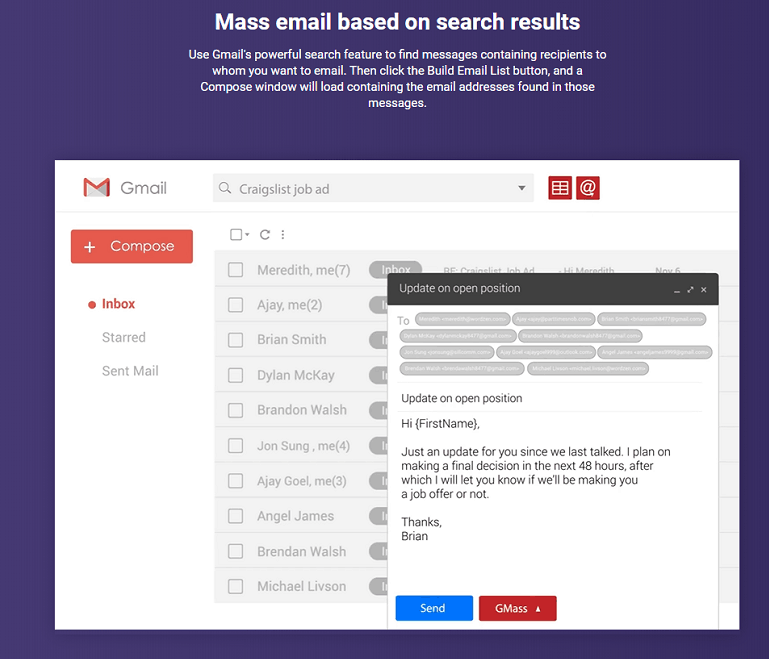
Med gmass ‘ s Build Email List-funktion kan du opbygge en lang, detaljeret e-mail-liste på ingen tid!
2. Automatiske opfølgninger
at sende opfølgninger til din e-mail-liste med Gmails etiketfunktion er en vanskelig proces., For at bekæmpe det kan GMass sende automatiske e-mail-opfølgninger til dine e-mail-kampagner.dette gør det til en langt bedre mulighed for e-mail marketingfolk og masse emailers. I stedet for manuelt at følge op på hver e-mail, gør GMass det for dig. Du kan endda tilpasse alt om disse opfølgninger, såsom:
- antallet af opfølgninger, indtil de svarer/åbner/klikker på e-mailen
- tidsforskelle mellem opfølgende e-mails
- opfølgnings-e-mailen
3., Detaljeret statistik og analyse
Detaljeret statistik og analyse er afgørende for at forstå succesen med din e-mail-opsøgning. Du kan øge dit klientengagement ved at følge din e-mail-modtagers adfærdsdata.
GMass giver dig omfattende analytiske rapporter, der indeholder oplysninger om:
- unikke åbner – samlede e-mail-adresser, der åbnede din e-mail.
- unikke Klik-samlede e-mailadresser, der klikkede på et link.
- svar-samlede e-mail-adresser, der svarede på din e-mail.
- Bounces-samlede e-mail-adresser, der var ugyldige.,
- Afmeld-samlede e-mailadresser, der klikkede på afmeldingslinket.
med gmass ‘ s rapporter har du ingen problemer med at bestemme, om dine e-mail-kampagner virker eller ej. Klik her for et mere detaljeret blogindlæg om disse rapporter.
4. Kør Nemt e-mail-kampagner
GMass giver dig mulighed for nemt at oprette, køre og administrere e-mail-kampagner fra din Gmail-indbakke.,
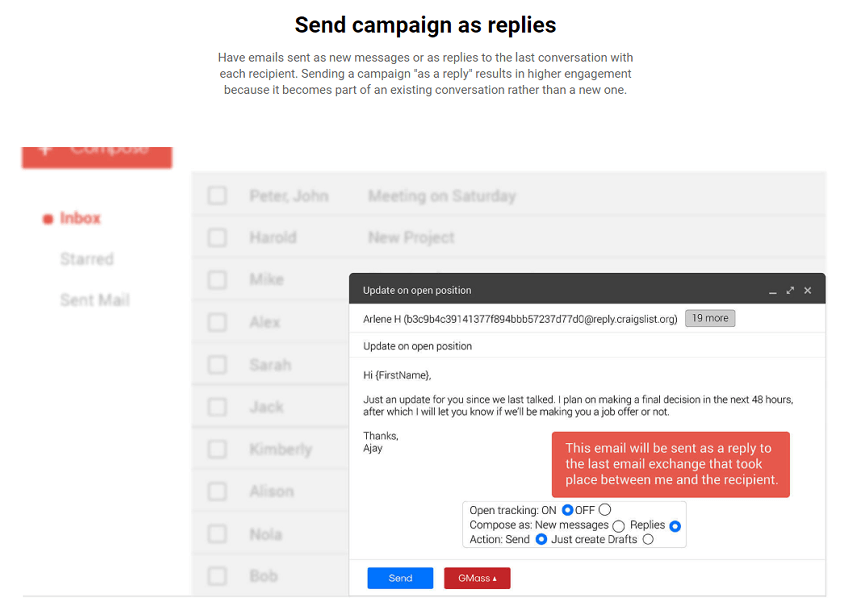
Det har fået tonsvis af e-mail marketing funktioner, som du ikke ville finde på Gmail som:
(klik på links for en mere detaljeret beskrivelse af hver funktion)
- Personalisering – automatisk e-mail personalisering for masse-e-mails.
- omgå Gmails Sendegrænser-send op til 10.000 e-mails med GMass.
- Easy Scheduling – nemt planlægge dine e-mails og kampagner i god tid.
- Email kampagner som svar-send kampagner som svar på de seneste samtaler.,
- adfærdsbaserede kampagner-send opfølgninger baseret på tidligere mailreaktioner.
- Email Analy .er-få info om, hvordan din e-mail-udbyder sender e-mails (nyttigt for at kontrollere for sortlister og leveringssikkerhed spørgsmål.)
- indbakke, Spam eller kampagner-en e-mail deliverability testværktøj.
med GMass har du alt hvad du behøver for at køre vellykkede e-mail-kampagner og få mest muligt ud af din e-mail-marketingindsats!,
Yderligere Tips Til Nuværende GMass Brugere
A) Potentielle Forskelle I søgeresultaterne Fra GMass og Gmail
De e-mails, der vises i Gmail, når en søgning er fundet af Gmail ved hjælp af en lidt anderledes søg-funktion end dem der er fundet ved GMass, der bruger Gmail ‘ s “programming interface” (også kendt som Gmail API).
dette betyder, at det er muligt utilsigtet at opbygge en lidt anden liste over e-mail-modtagere med GMass end det, du ser i Gmail-resultaterne. En måde, der kan ske, er din søgte-for wordord har en” S ” på enden af det.,
Så, i dette eksempel, “haletudse” og “haletudser”, hvis trådte i Gmail-søgning uden anførselstegn, og som to selvstændige søgninger, vil vise den samme søgeresultaterne i Gmail, men du kan bygge to noget forskellige GMass modtagerlister. En måde at sikre, at e-mail-adresserne fra de e-mails, du ser i Gmails søgeresultater, er de samme, som du sender til i Gmass, er at sætte dine søgeord i anførselstegn.,
B) Når Du Modtager Færre Resultater Fra GMass End GMail
Lejlighedsvis kan du løbe ind i et eksempel, hvor du vil søge efter en bestemt kriterier i Gmail-grænseflade og et bestemt antal beskeder dukke op i resultaterne, men derefter, når du bruger GMass “Bygge e-Mail Liste” – knappen, er det ikke alle e-mail-beskeder, der viser, er der faktisk anvendes til at opbygge din liste.
dette skyldes, at Gmail-grænsefladen er La .er ved visning af søgeresultater end Gmail API, som er den programmatiske måde, GMass bruger til at opbygge listen på., Hvis du desuden har “samtalevisning” slået til i Gmail, som de fleste Gmail-brugere gør, viser Gmail-grænsefladen alle matchende samtaler, når du søger efter noget.
en samtale kan for eksempel indeholde 10 e-mails, hvor kun 1 af de 10 e-mails i samtalen faktisk matcher søgekriterierne. I dette tilfælde, ved hjælp af knappen GMass “Build Email List” ville kun søge i 1 matchende meddelelse, ikke den anden 9 i samtalen, selvom de andre 9 vises i Gmail-grænsefladen, når du søger.,
Hvis du støder på et problem, hvor den resulterende liste indeholder færre adresser, end du forventer, kan du prøve denne løsning. Når du har søgt, skal du vælge alle meddelelser i Gmail og anvende en ny etiket på de matchende meddelelser.
søg derefter efter netop den etiket. Hvis din nye etiket for eksempel kaldes “Test123”, skal du søge efter “label: Test123”. De samme meddelelser skal vises og nu bruge knappen GMass “Build Email List”. De yderligere adresser, der manglede før, skulle nu findes.
konklusion
oprettelse af en e-mail-liste er ikke raketvidenskab.,
mens Gmails etiketfunktion er nyttig, er den begrænsende. Brug af apps til kold e-mail-marketing som GMass er en meget smartere mulighed for folk, der ønsker at opbygge deres e-mail-lister med det samme. GMass har alt hvad du har brug for for at løse dine e-mail-afsendelsesbehov; så hvorfor ikke Do .nloade gmass Chrome-extensionebudvidelsen og se selv.

Ajay er grundlæggeren af GMass og har udviklet e-mail-afsendelsessoft .are i 20 år.